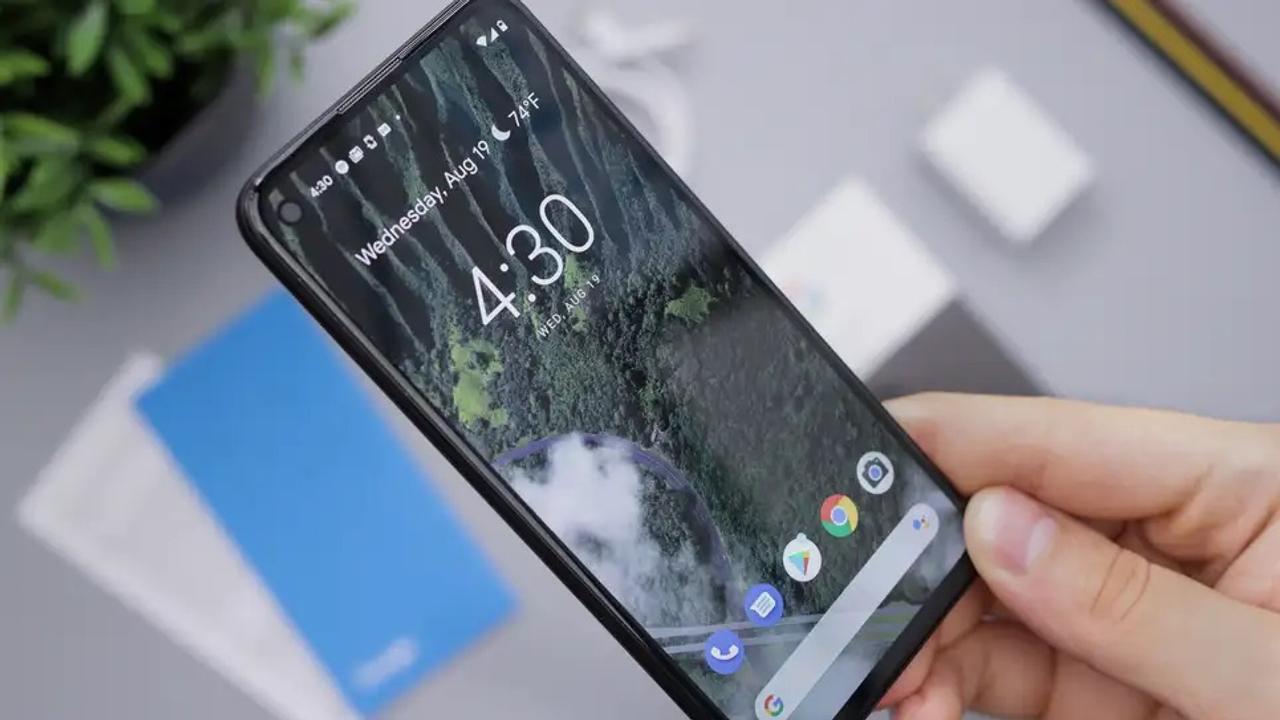2022年10月1日の記事を編集して再掲載しています。
ゲストモードにすれば、あなたのAndroidスマホを一時的に他人に貸すことができます。
あまり知られていませんが、AndroidのスマホはWindowsやmacOSと同じように複数のユーザーアカウントに対応しています。さらに、一時的に他人にスマホを貸すのに役立つ「ゲストモード」があるのをご存じでしょうか。ふだん自分のスマホを他人と共有することは少ないと思いますが、いざという時に家族や友人に一時的にあなたのスマホを貸さなければならない場面が来るかもしれません。
ここでは、ゲストモードを有効にする手順と、そのしくみについてご案内します。以下の手順は、Google Pixel 6 Proで最新バージョンのAndroid 13での手順ですが、別のバージョンのAndroidや別のメーカーのスマホを使用している場合でも、手順や使用できる機能にそれほど大差はないはずです。
はじめに、Androidで複数のユーザーを有効にする必要があります。まず「設定」を開き、「システム」から「複数ユーザー」を選択します。「複数のユーザーを許可する」スイッチを入れると、デバイスに新しいユーザーを追加したり、ゲストモードを有効にしたりすることができます。
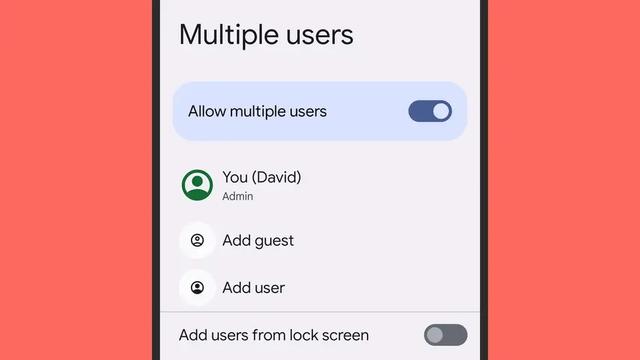
「ゲストを追加」を選択すると、基本的な設定画面が表示されます。ゲストモード中の電話を有効にするかどうか設定したり、ゲストアカウントを削除することができます。一度に複数のゲストを追加することはできないので、複数の人が定期的にあなたのスマホにアクセスするのであれば、ゲストではなくユーザーを作成する必要があります。
さて、新しいユーザーの作成は、もう少しややこしくて、スマホを初めてセットアップするようなイメージです。新しいユーザーにはGoogleアカウントが必要で(Googleアプリを使ったり、Playストアからアプリをダウンロードしたい場合には必須です)、画面のロック解除方法もそのユーザー専用の方法を選択できます。あなたがシンプルさを求めるのであれば「ゲストモード」を、頻繁に誰かとスマホを共有するのであれば「ユーザーを追加」するといいかもしれません。
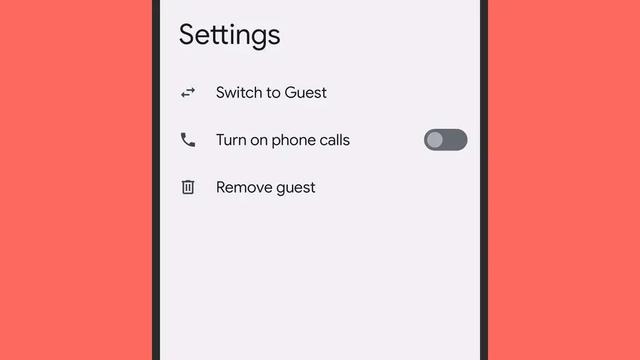
甥っ子や姪っ子がたまにあなたのスマホを借りてゲームをする程度であればゲストモードで事足りますが、自分の子供にスマホを日常的に貸すのであればユーザーを追加する運用がおすすめです。Googleのファミリーグループから子供のアカウントを追加すれば、子供がデバイスでできることを管理できるからです。
現時点では、ゲストモードにフォーカスしましょう。「複数ユーザー」のページか、あるいは画面上部から指を下にドラッグして、「クイック設定」パネルの下の方にある「ユーザーアカウント」ボタンをタップすると、他のユーザーやゲストモードに切り替えることができます。また、同じ方法で標準のアカウントに戻すこともできます。
もしゲストが何かアプリをダウンロードしたり、Gmailをチェックしたい場合、Googleアカウントにログインしなければなりません。でも、あなたさえよければ、ゲストにあなたのアカウントを使ってもらうことも可能です。しかし、これではそもそも「ゲストモード」を使う意味がなくなってしまいます。仮にGoogleアカウントにログインしなくても、Google ChromeやYouTubeなどのアプリはログインしなくても使えますし、設定時に許可していれば電話もかけられます。
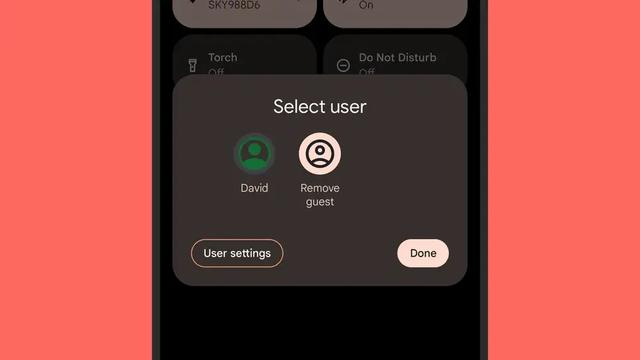
「ゲストモード」が便利な点は、何と言ってもゼロからの再スタートが簡単なことです。ゲストモードに切り替えるたびに、前にゲストとして使用していた状態を継続するか、すべてを消去して新しく始めか、選択できます。消去すると、ゲストがサインインしていたGoogleアカウントからはログアウトされ、Chromeで開いているWebサイトなどはすべて閉じられてまっさらな状態になります。
また、ゲストはあなたのスマホのファイルやメッセージにアクセスすることはできません。そう、SMSメッセージ、Eメール、保存された写真など、すべてがブロックされて、アクセスできないようになっているわけです。また、ゲストは別のWi-Fiネットワークに切り替えることもできませんし、当然、あなたのスマホをリセットすることもできません。
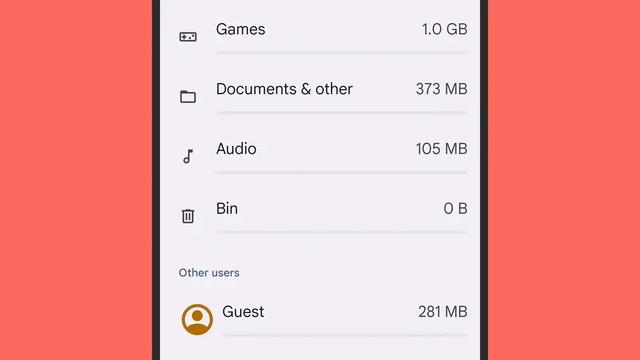
ゲストモードには、ゲストのプライバシー保護にも同様に配慮しています。ゲストがあなたのスマホで何をしたとしても、ゲスト自身がアカウント切り替え画面([設定]または[クイック設定パネル]のアイコン)を開いて、「ゲストを削除」を選択すれば、使用履歴をすべて消して、すべてのアカウントからサインアウトできます。
Androidには、ゲストモードがあなたのデバイスに与えている影響を把握するための便利な機能もあります。あなたは、[設定]を開いて[ストレージ]を選択し、リストの一番下の[ゲスト]までスクロールすれば、ゲストアカウントと他のユーザーアカウントがあなたのスマホで占めている容量を確認できます。
Androidに組み込まれたこの機能は、まったく縁のないユーザーもいるかもしれませんが、必要なユーザーにとっては非常に便利で、かんたんです。少なくともiOSにはこれに匹敵するオプションはありません!